अधिकांश आधुनिक ब्राउज़रों में खाता डेटा का बिंदु-दर-बिंदु विलोपन होता है, अर्थात। किसी भी नेटवर्क संसाधन पर लॉगिन और पासवर्ड के बारे में। आइए चार सबसे लोकप्रिय इंटरनेट सर्फिंग कार्यक्रमों के उदाहरण का उपयोग करके स्थापना रद्द करने की प्रक्रिया को देखें: इंटरनेट एक्सप्लोरर, मोज़िला फ़ायरफ़ॉक्स, ओपेरा और Google क्रोम।
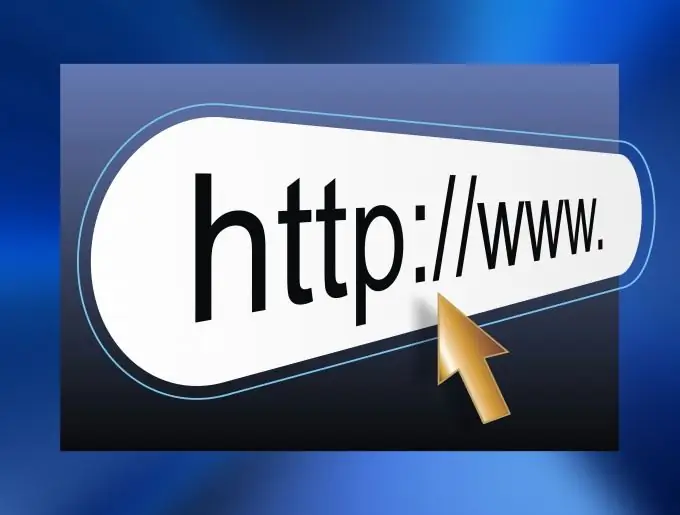
अनुदेश
चरण 1
इंटरनेट एक्सप्लोरर में, अपनी इच्छित साइट खोलें। यदि आप लॉग इन हैं, तो अपने खाते से लॉग आउट करें। एक पृष्ठ खोलें जिसमें उपयोगकर्ता नाम और पासवर्ड दर्ज करने के लिए फ़ील्ड हों। लॉगिन फ़ील्ड पर डबल क्लिक करें। इंटरनेट एक्सप्लोरर का उपयोग करके उस विशेष साइट तक पहुंचने के लिए उपयोग किए गए सहेजे गए खातों के लॉगिन सूचीबद्ध करने वाला एक मेनू दिखाई देगा। आवश्यक लॉगिन का चयन करने के लिए "ऊपर" और "नीचे" कुंजियों का उपयोग करें और कीबोर्ड पर हटाएं दबाएं।
चरण दो
Google क्रोम में, प्रोग्राम के ऊपरी दाएं कोने में स्थित रिंच के आकार के बटन पर क्लिक करें। खुलने वाले मेनू में, "विकल्प" पर क्लिक करें। एक नयी विंडो खुलेगी। इसके बाईं ओर, "व्यक्तिगत सामग्री" बटन ढूंढें और उस पर क्लिक करें। दाईं ओर एक नया मेनू दिखाई देगा। "पासवर्ड" फ़ील्ड में स्थित "सेव किए गए पासवर्ड प्रबंधित करें" बटन पर क्लिक करें। लॉगिन की सूची में, अपनी जरूरत का चयन करें और लाइन के दाईं ओर क्रॉस के साथ बटन पर क्लिक करें।
चरण 3
मोज़िला फ़ायरफ़ॉक्स में, "टूल्स" मेनू आइटम और फिर "विकल्प" पर क्लिक करें। दिखाई देने वाली विंडो में, "सुरक्षा" टैब चुनें। "पासवर्ड" फ़ील्ड में स्थित "सहेजे गए पासवर्ड" बटन पर क्लिक करें। मौजूदा सहेजे गए खातों की एक सूची दिखाई देती है। आवश्यक एक का चयन करें और "हटाएं" बटन पर क्लिक करें। यदि आप सभी खातों का डेटा एक साथ हटाना चाहते हैं, तो "सभी हटाएं" पर क्लिक करें।
चरण 4
ओपेरा में, "सेटिंग्स" -> "व्यक्तिगत डेटा हटाएं" मेनू आइटम पर क्लिक करें। एक नई विंडो दिखाई देगी जिसमें शिलालेख "विस्तृत सेटिंग्स" के बगल में स्थित तीर वाले बटन पर क्लिक करें। अतिरिक्त सेटिंग्स की एक सूची खुलेगी, जिसमें "पासवर्ड प्रबंधन" बटन पर क्लिक करें। साइटों और उनके खातों की एक सूची दिखाई देगी। किसी विशिष्ट साइट के लिए खातों की सूची का विस्तार करने के लिए, उसके नाम पर क्लिक करें। फिर एक खाता चुनें और निकालें पर क्लिक करें।







